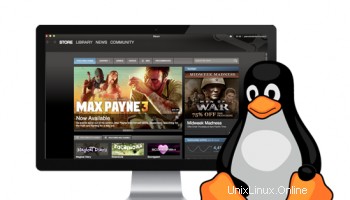
Vous cherchez un moyen simple de sauvegarder les sauvegardes de jeux Steam pour Linux et les fichiers de configuration ?
Eh bien, nous vous en avons trouvé un.
Couteau suisse Steam Linux (SLSK) vous permet de sauvegarder et de restaurer des jeux, des sauvegardes de jeux et des fichiers de configuration pour les jeux Steam pour Linux sur n'importe quelle distribution.
Vous avez peut-être entendu parler d'une application appelée GameSave Manager , qui vous permet de faire des sauvegardes Steam sur Windows.
SLSK est essentiellement une alternative open source GameSave Manager pour Linux — mais avec encore plus de fonctionnalités proposées.
Sauvegarder/Restaurer facilement les sauvegardes de jeux Steam Linux et les fichiers de configuration
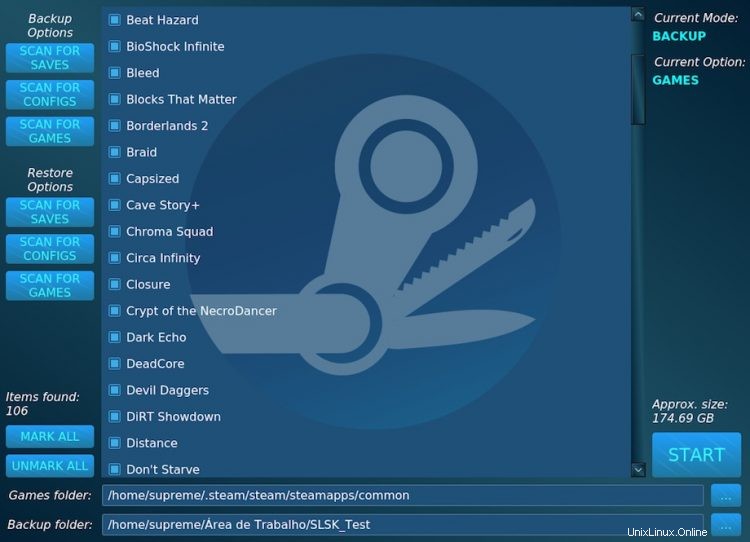
Faire des sauvegardes manuelles des jeux Steam Linux qui n'offrent pas de sauvegarde dans le cloud n'est pas très difficile à faire - mais comme un rapide Google sur le sujet le montrera, cela peut être une tâche ennuyeuse.
La tâche est aggravée par le fait que certains jeux ont réparti leurs fichiers dans plusieurs répertoires différents, souvent dans des endroits que vous n'auriez pas pensé à regarder.
Couteau Suisse Steam Linux est une application open source qui s'appuie sur une base de données gérée par la communauté contenant des informations sur les chemins de sauvegarde et de configuration de divers jeux Linux Steam.
Alors que la plupart des jeux Linux doivent suivre les "Spécifications du répertoire de base XDG" standard pour l'écriture des sauvegardes et des configurations (c'est-à-dire ~/.local/share et ~/.config , etc.) certains jeux utilisent leurs propres chemins spécifiques.
En utilisant cette base de données comme backend, SLSK est capable de faire des sauvegardes automatisées de vos jeux Steam Linux enregistrer les fichiers.
Tout comme GameSave Manager (GSM).
Mais ça va mieux.
Alors que le GSM ne peut que sauvegarder et restaurer les sauvegardes de jeu. SLSK peut sauvegarder/restaurer les sauvegardes de jeu, les configurations de jeu et jeux entiers ! Si vous utilisez des fichiers de configuration personnalisés ou des modifications pour faire fonctionner correctement un jeu, cette application peut également les sauvegarder.
La nature open source de SLSK et son backend communautaire signifient qu'il est bien placé pour suivre le rythme des nouveaux jeux Linux au fur et à mesure de leur sortie.
Cela dit, il existe une pile de jeux que vous ne pouvez pas sauvegarder à l'aide de cette application, ou dont les chemins de configuration ne sont pas entièrement complets. Vous pouvez voir une liste de ces jeux dans la page "liste manquante" sur Github.
Les fonctionnalités de l'application :
- Récupérez les chemins connus pour les jeux, les sauvegardes et les configurations Linux Steam
- Automatiser la sauvegarde/restauration des jeux, sauvegardes et configurations Linux Steam
- Interface graphique
Installer SLSK sur Ubuntu et Linux Mint
Les utilisateurs d'Arch peuvent installer SLSK depuis AUR. Les utilisateurs d'OpenSUSE peuvent utiliser un dépôt OBS.
Mais ceux des utilisateurs d'Ubuntu et de Linux Mint ?
Nous devons compiler l'application à partir de la source.
Attendez, ne paniquez pas et ne transpirez pas. Ce n'est pas aussi effrayant que ça en a l'air. Le projet partage même un didacticiel pas à pas sur sa page Github.
Donc, à condition que vous exécutiez Ubuntu 17.10 ou une version ultérieure, ouvrez un terminal et installez les dépendances de construction :
sudo apt install sqlite3 qt5-default g++ make qt5-qmake git
Ensuite, pour cloner le référentiel SLSK Github dans votre dossier personnel, exécutez cette commande git :
git clone https://github.com/supremesonicbrazil/SLSK
Utilise maintenant le terminal pour se déplacer dans le répertoire de travail SLSK :
cd ~/SLSK
Enfin, exécutez le script de construction et le script d'installation à l'intérieur :
./BUILD.sh && sudo ./INSTALL.sh
Si l'application se compile et s'installe sans accroc - si vous voyez des packages/dépendances manquants, assurez-vous de les installer et d'essayer de créer à nouveau - vous devriez pouvoir lancer l'application à partir de Unity Dash ou d'un autre lanceur d'applications.
À partir de là, vous devriez être en mesure de déterminer vous-même comment utiliser l'application (c'est très explicite).